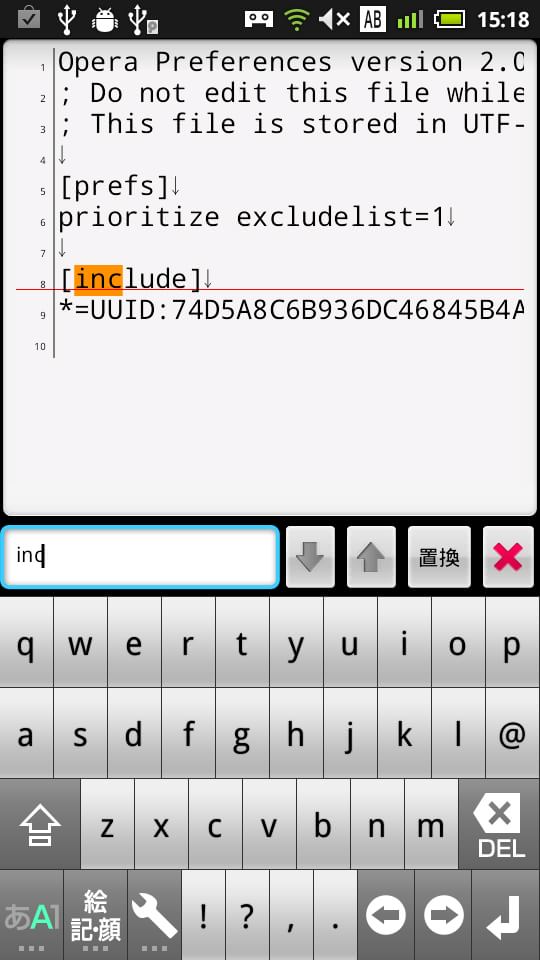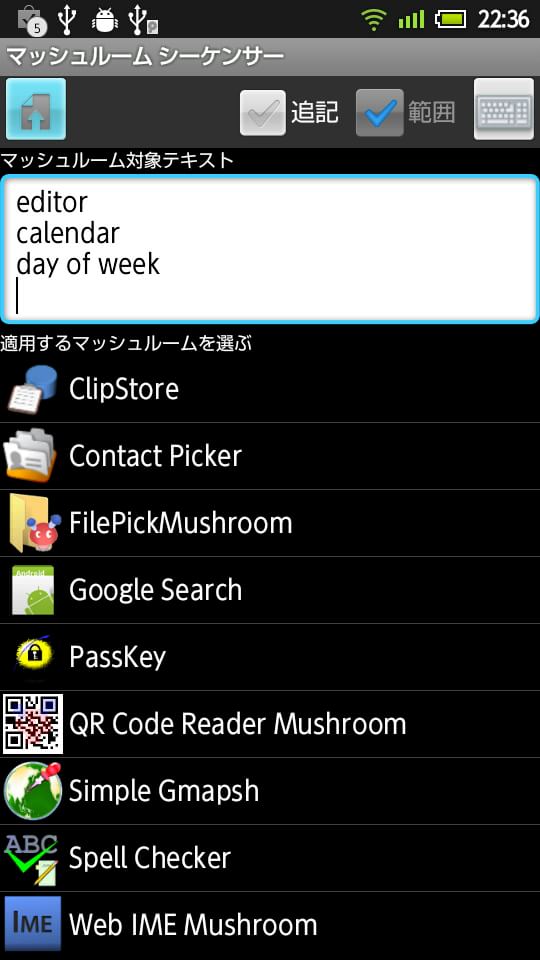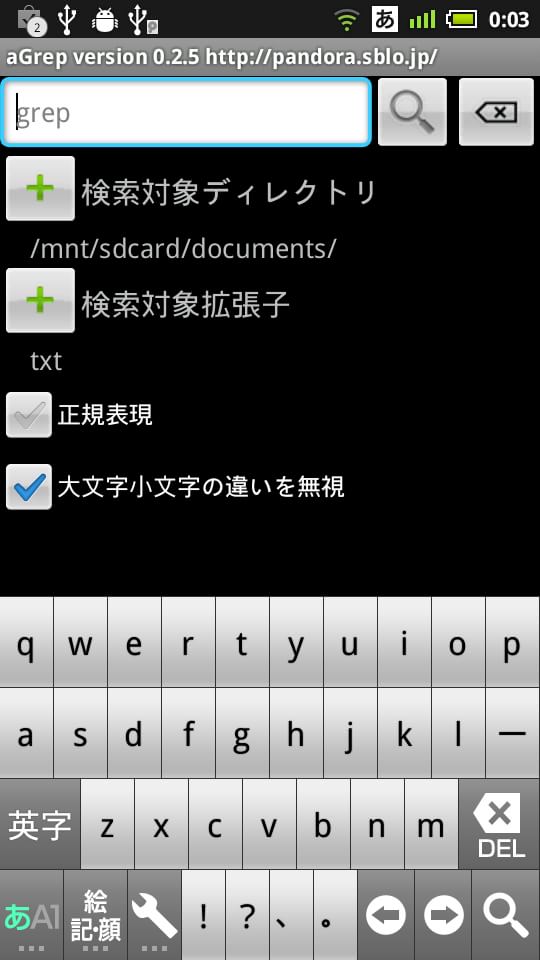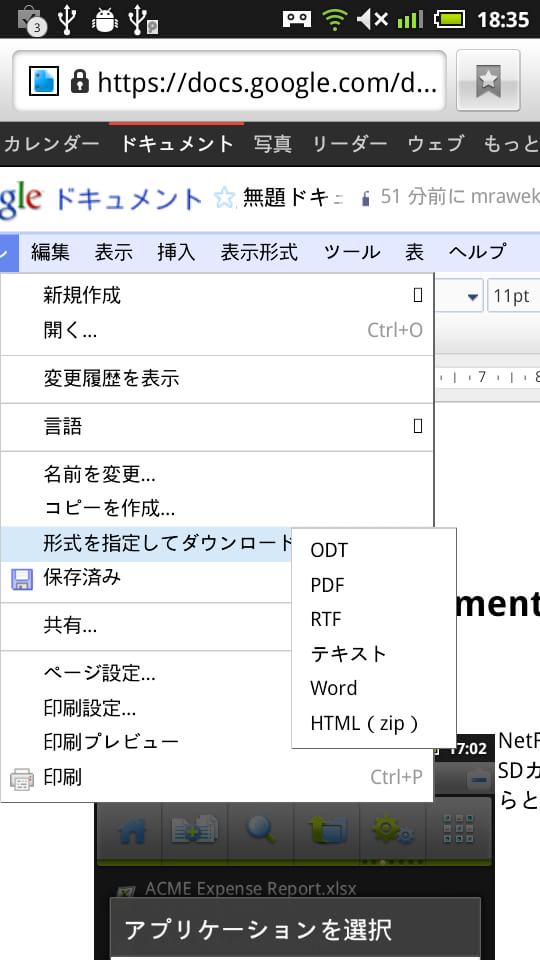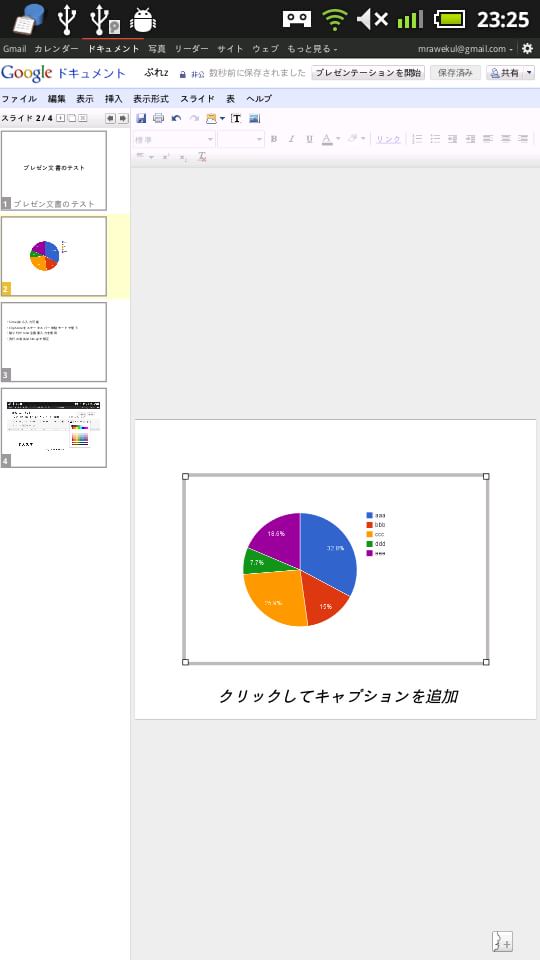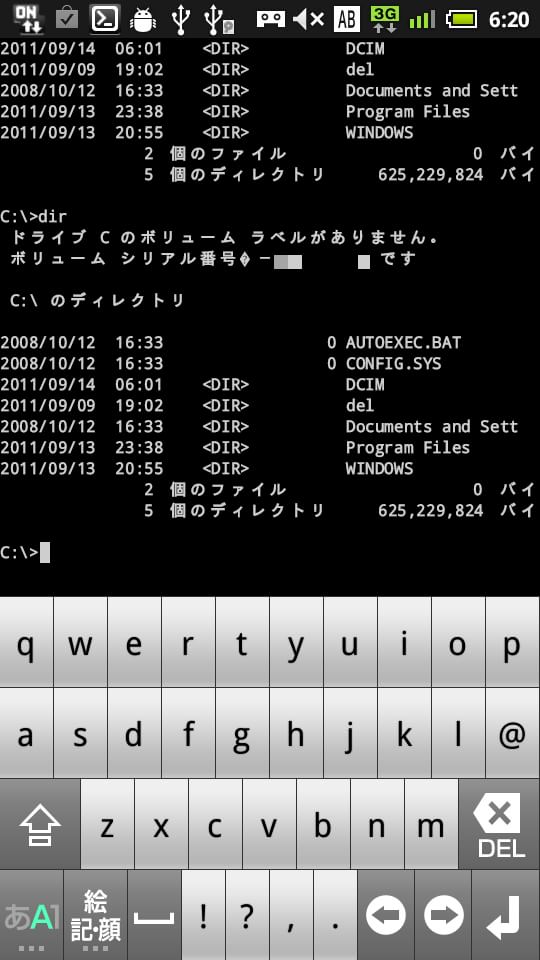Jota Text Editor | あんスマペディア
Jota Text Editor | あんスマペディア
外部アプリとの連携など便利な機能が充実したテキストエディタ
Freeware ver. 0.2.39 (2018/07/29)
関連項目
GoogleのAPIで検出したスペルミスを効率的に修正出来るマッシュルーム拡張アプリ Freeware ver. (1970/01/01) |
関連記事
Android上で快適にテキストを編集したければ「Jota Text Editor」
文書編集 2011年08月04日19時27分「Opera Mobile」の高度な機能を利用する場合などは、テキスト形式の設定ファイルに設定を記述しなければならない。設定ファイルはパソコンで作成してから転送してもいいのだが、パソコンを持ってなくてAndroid上で編集するしかない場合や、パソコンがない場所でも編集したい場合は、任意のテキストファイルを編集・保存できるテキストエディタが必要になるぞ。お薦めのテキストエディタは「Jota Text Editor」だ。多くの文字コードに対応し、行番号の表示や多段階のアンドゥ(操作の取り消し)などの機能も充実しており、快適にテキスト編集を行なえるぞ。既存のファイルを編集するときは、「ES ファイルエクスプローラ」などのファイルマネージャでファイルを開くといい。Jota Text Editorがインストールされていれば、アプリの候補として表示されるぞ。テキストファイルを開くと、このような編集画面 ... 続きを読むJota Text Editorやマッシュルーム拡張から呼び出せる「Spell Checker for Jota」
文書編集 2012年02月11日15時34分SNSの普及などで外国人との交流の機会が増えているが、普段英文を書き慣れていないと、読むことはできる単語でも書こうとすると正しいスペルを思い出せなかったりする。また、タッチスクリーンの細かな英字キーボードでは、入力ミスも起こしやすい。 入力した英単語のスペルが間違っていないか素早く確認したければ、「Spell Checker for Jota」を使ってみよう。日本語入力エンジンで単語を入力中に「マッシュルーム拡張」からこのアプリを呼び出すと、「Google toolbar spellcheck API」を利用してスペルミスの疑いがある単語が強調表示される。単語をタップすると修正候補が表示され、選択した語に修正されるぞ。 同作者が公開している「Jota Text Editor」と合せて使えば、入力済みの長文を選択してまとめてスペルチェックを実行させられるので便利だ。また、それ以外のアプリでも、編集中のテキストを「共有」で対応ア ... 続きを読む外付けキーボードがあれば長文の編集が超快適に!お勧めの製品と活用テクを一挙紹介!
文書編集 2012年08月25日15時35分スマホのスクリーンキーボードは、片手で文字入力を行えるのは便利だが、入力速度はパソコンなどのキーボードに遠く及ばない。出先で長文の入力を行なうことがある場合は、外付けキーボードがあると便利だ。 最近のAndroid端末は、多くがBluetoothのHIDプロファイルに対応しており、対応するキーボードを接続して利用できる。あんスマお勧めのBluetoothキーボードはiBUFFALOの「BSKBB01BK」だ。折りたたみ式ではないので、膝の上などの不安定な場所でも、可動部がぐらついたりせず使いやすい。また、キー同士の間隔(キーピッチ)が17mmと比較的広めなので、指同士がぶつかったりせずに快適に入力を行える。 そのぶん寸法は少々大きめだが、A4の書類が入るカバンなら問題なく収まるだろう。・Amazon.co.jp: iBUFFALO Bluetooth2.0 無線キーボー ... 続きを読むアンチクラウド派は「aGrep」でSDカード内を全文検索
ファイル管理 2011年06月22日12時42分GoogleドキュメントやEvernoteなどのドキュメント管理サービスには、強力な検索機能が搭載されており、大量に保存してある文書の中からも素早く目当ての文書を見つけられる。だが、なるべくオフラインで利用して通信料を節約したい人や、大事なファイルをネット上に預けておくのが不安な人などには、クラウド型のサービスは向いていない。テキストファイルをそのままSDカードに入れて持ち出し、「Jota Text Editor」などのテキストエディタで読み書きしよう。オフライン状態でも利用でき、サーバトラブルで情報が流出したりする心配も不要だ。こうして持ち出したテキストファイル群から必要な箇所を素早く見つけたいときに便利なのが、「aGrep」というテキスト検索アプリだ。指定フォルダ内にあるテキストファイル群から、指定のキーワードを含むファイルを素早く検索し、見つかったファイルを閲覧できるぞ。aGrepを起動すると、 ... 続きを読む文書を作成するときはテキスト入力以外の作業はパソコンで行なうのが効率的だぞ 特集その1
文書編集 2011年08月29日21時03分現在のAndroid版Googleドキュメントでは、アップロードしたりパソコン版Googleドキュメントで編集したワープロ文書は、見出しなどのレイアウトや太字などの装飾を保ったまま編集できるが、新たにスタイル付きの文書ファイルを作成することはできない。 Androidにも装飾付き文書を作成可能なアプリはあるが、ほとんどのアプリが有料で、比較的高価なものばかりだ。 移動中にレポートなどの文書の作成を進めたければ、無理にAndroid上だけで文書作成を済ませようとせず、Android上では「Jota Text Editor」などのテキストエディタで本文の執筆だけを行ない、見出しや文字装飾、画像の挿入などはパソコン上で行うといいだろう。 また、逆に出かける前に見出しや図表などの部分だけ作成してGoogleドキュメントに保存しておき、移動中にAndroid端末から本文の執筆を行なうという方法もある。これなら、移動中に書類を完成させ ... 続きを読むパソコン版Googleドキュメントならスライド資料も作成できるぞ 特集その4
文書編集 2011年09月12日12時39分モバイル版Googleドキュメントでは閲覧しかできないプレゼンテーション用のスライド資料も、パソコン版でなら作成や編集を行なえる。 Android版Firefoxでも、テキスト入力や画像の挿入など一通りの編集が可能だ。ただし、一部のソフトキーボードで文字入力が行なえなかったり、複数行のテキストが正常に表示されないなど、文字入力にいくつかの問題がある。 テキストを多用したスライドを効率的に作成するには、「ClipStore」などのコピペ補助アプリに取り込んでおき、「Dolphin Browser HD」などのブラウザを利用しよう。長文はJota Text Editorで編集してClipStoreに格納しておくClipStoreは、設定で「常駐設定」をONにしておこう。「マッシュルーム拡張アプリ」として呼び出すこともできるが、パソコン版Googleドキュメントで使用する場合は、ステータスバーから呼び出した ... 続きを読むfreeSSHdとConnectBotでSSHトンネリングを行ないVNCの接続を暗号化 特集その4
便利化・快適化 2011年09月14日09時16分freeSSHdには、ファイルの転送を行なう「SFTP」だけでなく、プログラムの起動などのコマンドを実行する「shell」や、ほかのサーバプログラムの通信を暗号化できる「tunnel」という機能も用意されている。「ConnectBot」というアプリを使えば、Androidからもこれらの機能を利用可能だ。 tunnelの機能を利用すれば、「android-vnc-viewer」などのアプリで自宅のパソコン上で実行されているサーバにアクセスするときに、インターネット上を流れるデータを暗号化して通信の傍受や改ざんを防止できる。 なお、ConnectBotでは、通常のパスワード認証のほかに、公開鍵認証という方式も利用できる。パスワードは接続のたびに入力しなければならず面倒なので、一度設定すれば以後は自動で接続を完了させられる公開鍵認証の方が手軽だ。また、パスワードの総当たりなどで不正侵入される危険性も減らせる。最初の設定手順が多少面 ... 続きを読む